Создание назначений материальных и затратных ресурсов
Назначение материальных ресурсов выполняется в окне свойств задачи на вкладке Дополнительно (рис.6) аналогично трудовым. Отличие заключается в том, что вместо объема использования трудового ресурса требуется задать либо общее количество материального ресурса, необходимого для задачи в целом, либо скорость его потребления в заданный временной интервал.
В первом случае в столбец Единицы вводится число, которое не зависит от длительности задачи. Указанное число единиц распределяется по всему периоду задачи в соответствии с установленным профилем загрузки. График распределения отображается в представлениях Использование задач и Использование ресурсов как трудозатраты материального ресурса. На рис.8 виден график потребления бумаги, назначенной в объеме 1 пачки для постановки задачи. Поскольку постановка задачи длится 10 дней, ее потребление составляет 0,1 пачки в день.
Во втором случае в столбец Единицы вводится выражение вида число единиц/единица времени, а общий расход ресурса зависит пропорционально от длительности задачи. Допускаются следующие обозначения времени: м – минута, ч – час, д – день, н – неделя, мес – месяц.
Пример назначения материальных ресурсов обеими способами приведен на рис. 10. В столбце Затраты приводится стоимость используемых материалов.
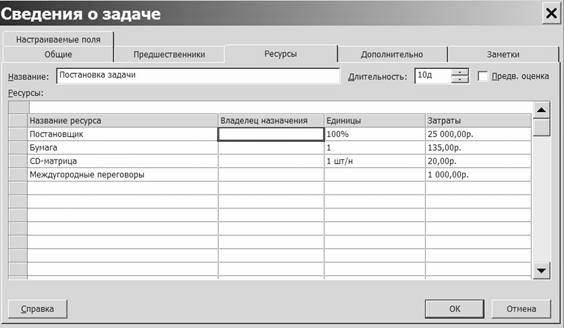
Рис.10.Пример назначения материальных и затратных ресурсов
Назначение затратных ресурсов выполняется аналогично в окне свойств задачи (рис.10). Для них непосредственно в графеЗатраты вводится сумма планируемых затрат.
Свойства назначения
Назначение имеет набор параметров, для редактирования и просмотра которых предназначено окно его свойств, изображенное на рис.11. Это окно открывается двойным щелчком мыши по строке ресурса в представлении Использование задач (или по строке задачи в представлении Использование ресурсов ). Изображенная на рис.11 вкладка Общие содержит параметры, используемые при планировании. Вкладка Отслеживание содержит сведения о ходе реализации задачи, а вкладка Заметки – комментарии и пометки менеджера проектов.

Рис.11.Окно свойств назначения
Поле Профиль загрузки устанавливает различные варианты распределения трудозатрат ресурса в процессе исполнения задачи. По умолчанию устанавливается профиль Плоский, при котором ресурсу назначается максимально возможное ежедневное время работы. Этот профиль обеспечивает реализацию задачи за наименьшее время и требует наиболее напряженной эксплуатации ресурса.
Другими значениями этого параметра являются:
1. Загрузка в конце – обеспечивает постепенную врабатываемость ресурса и выход его на максимальную загрузку в последние дни работы над задачей;
2. Загрузка в начале – противоположный предыдущему профиль, при котором максимальная загрузка приходится на начало задачи, и постепенно уменьшается к концу;
3. Двойной пик – имеет два пика максимальной загруженности в середине работы над задачей;
4. Ранний пик – обеспечивает пиковую нагрузку ближе к началу задачи;
5. Поздний пик – планирует пиковую нагрузку ближе к окончанию задачи;
6. Колокол – пиковая нагрузка приходится на середину периода выполнения задачи;
7. Черепаха – аналогична предыдущему профилю, но с более быстрым выполнением задачи.
Поскольку во всех перечисленных профилях используются дни с неполной загрузкой, общая длительность задачи при этом оказывается выше, чем при плоском профиле.
На рис.12 приведен пример использования различных профилей для одного и того же назначения: а) – плоский, б) – загрузка в конце, в) – загрузка в начале, г) – двойной пик, д) – ранний пик, е) – поздний пик, ж) – колокол, з) – черепаха.

а)

б)

в)

г)

д)

е)

ж)

Рис. 12.з) Профили загрузки ресурсов
Если ни один из стандартных профилей загрузки не удовлетворяет менеджера, то график работы ресурса можно ввести или скорректировать вручную. Для этого необходимо зайти в представление Использование задач или Использование ресурсов и ввести в соответствующей строке правой таблицы значения трудозатрат.
Окно свойств назначения (рис.11) позволяет указать, по какой из таблиц норм затрат будет вычисляться стоимость ресурса именно для данного назначения, т.е. при выполнении данной работы. Напомним, что для трудовых и материальных ресурсов допускается до пяти схем стоимости, которые заполняются на вкладках A – E окна свойств ресурса (рис.3). Поле Таблица норм затрат задает, по какой из этих схем будет рассчитываться стоимость назначения.
Для затратных ресурсов в окне свойств назначения является активным поле Затраты, в котором можно отредактировать введенную ранее сумму затрат.
Контрольные вопросы
1. Что такое ресурс?
2. Какие существуют виды ресурсов и чем они отличаются?
3. Каковы основные характеристики трудовых ресурсов?
4. Что задает график доступности ресурса?
5. Как установить индивидуальный календарь рабочего времени ресурса?
6. Какими параметрами характеризуется стоимость ресурса?
7. Что определяет значение максимального количества единиц ресурса?
8. Какие параметры задаются для материальных ресурсов?
9. Какими параметрами характеризуется затратный ресурс?
10. Как создать список ресурсов проекта?
11. Для чего предназначено окно свойств ресурса и как его открыть?
12. Как ввести график доступности трудового ресурса?
13. Как создать индивидуальный рабочий график трудового ресурса?
14. Какие типы резервирования ресурсов используются в системе?
15. Как установить стоимость ресурса?
16. Для чего предназначена стандартная ставка ресурса?
17. Для чего предназначена ставка сверхурочных?
18. Для чего нужны затраты на использование?
19. Как параметр начисления затрат влияет на распределение затрат по проекту во времени?
20. Как задается стоимость затратного ресурса?
21. Для чего используется вкладка Заметки окна свойств ресурса и какие средства форматирования она содержит?
22. Что такое назначение и объем назначения?
23. Какие три параметра задачи связываются при создании назначения?
24. Что такое трудозатраты и по какой формуле они вычисляются?
25. Какие три типа задач используются в системе?
26. Как изменяются длительность, трудозатраты и объем назначений ресурсов при изменении одного из этих параметров для задачи с фиксированным объемом работ?
27. Как изменяются длительность, трудозатраты и объем назначений ресурсов при изменении одного из этих параметров для задачи с фиксированной длительностью?
28. Как изменяются длительность, трудозатраты и объем назначений ресурсов при изменении одного из этих параметров для задачи с фиксированными трудозатратами?
29. Как влияет на связь параметров задачи установка флажка Фиксированный объем работ?
30. Как взаимодействуют календарь задачи и календарь ресурса?
31. Как выполняется создание назначения?
32. Как отобразить трудозатраты задач, которые присвоены им при выполнении назначений?
33. Как отобразить календарный график распределения трудозатрат ресурса?
34. Какие данные изображены в представлении Использование задач?
35. Какие показатели может содержать правая таблица представления Использование задач?
36. Какие данные изображены в представлении Использование ресурсов?
37. Какие показатели может содержать правая таблица представления Использование ресурсов?
38. Как в представлении Использование ресурсов обозначается факт перегруженности ресурса?
39. Какие показатели может отображать представление График ресурсов?
40. Каковы особенности назначения материальных ресурсов?
41. Каковы особенности назначения затратных ресурсов?
42. Как открыть окно свойств назначения?
43. Какое влияние на распределение трудозатрат оказывает поле Профиль загрузки?
44. Где указывается норма затрат ресурса, используемая при расчете стоимости назначения?
45. Можно ли в окне свойств назначения изменить объем затрат затратного ресурса?
Лабораторная работа 5. Создание ресурсов и назначений в MS Project
ТЕМА 2.3. ПЛАНИРОВАНИЕ РЕСУРСОВ И ЗАТРАТ С ИСПОЛЬЗОВАНИЕМ MICROSOFT PROJECT
ТЕМА 2.3.1 АНАЛИЗ ПРОЕКТА И БАЗОВЫЙ ПЛАН ПРОЕКТА
Основные понятия и термины по теме:диаграмма Ганта, PERT, стоимостный анализ, разделение ресурсов, фиктивная работа
План изучения темы:
1. Настраиваемые поля
2. Параметрический анализ
3. PERT-анализ длительностей задач
4. Анализ критического пути
5. Анализ стоимости проекта
6. Анализ рисков
Статьи к прочтению:
MS Project 2013 — Материальные ресурсы (Урок #27)
Похожие статьи:
-
Создание назначений трудовых ресурсов
Создание назначения трудовых ресурсов выполняется в окне свойств задачи на вкладке Ресурсы, изображенной на рис.6. Это окно можно открыть двойным щелчком…
-
Тема 2.2.3. ресурсы и назначения в microsoft project
Основные понятия и термины по теме:резервирование ресурсов, серверная ОС, ввод начальных остатков. План изучения темы: 1. Создание списка ресурсов 2….
